Hedef Listesinden Bir Hedef İstemci Bilgisayarın Seçilmesi
Hedef listesinden bir hedef istemci bilgisayar seçmek için aşağıdaki prosedürü kullanın.
Bilgisayarınızda oturum açtıktan sonra hedef listesinde hedefler görünür.
![]()
Eğer makine hedef bilgisayarda kayıtlı olduğu halde hedef bilgisayar görünmüyorsa [Gncelle] tuşuna basın. Böylece hedef listesi en yeni bilgilerle güncellenir.
![]() Hedef listesinde, dosya göndermek istediğiniz hedef bilgisayara basın.
Hedef listesinde, dosya göndermek istediğiniz hedef bilgisayara basın.
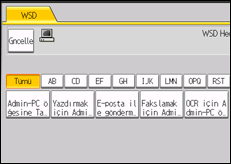
Seçilen hedef bilgisayarın tuşu vurgulu gösterilir ve hedef, ekranın üst kısmındaki hedef alanında görünür.
![]()
Hedef listesinde her hedef istemci bilgisayar en fazla 20 karakter kullanılarak gösterilir. Karakter sayısı 21'i aşarsa, 20. karakter konumunda ve sonrasında "..." görüntülenir.
Bilgisayar adlarını kolay anlaşılır bir şekilde kaydetmenizi tavsiye ederiz.
Ağa WSD uyumlu bir bilgisayar bağlıysa, görüntü panelinde aşağıdaki beş hedef otomatik olarak görünür. Her hedefteki dosyaların konumunu kaydetmeye ilişkin ayrıntılar için ilgili bilgisayar ayarlarına bakın.
"Bilgisayar Adı" konumuna tara
Yazdırma için "Bilgisayar Adı" konumuna tara
E-posta için "Bilgisayar Adı" konumuna tara
Faks için "Bilgisayar Adı" konumuna tara
OCR için "Bilgisayar Adı" konumuna tara (Hedef istemci bilgisayara bağlı olarak OCR için "Bilgisayar Adı" konumuna tara seçeneği kullanılamayabilir.)
Amaçlanan hedef görüntülenmezse, aşağıdaki adımlardan birini uygulayın:
Hedefi, başlığının ilk harfini seçerek görüntüleyin
Hedefi [
 ] veya [
] veya [ ] tuşuna basarak görüntüleyin.
] tuşuna basarak görüntüleyin.
Ayrıca [Arama Hdf.] tuşuna basarak hedefi arayabilirsiniz. Ayrıntılar için bkz., Hedef İstemci Bilgisayar Arama
 .
.Hedef listesinde en fazla 250 istemci bilgisayar hedefi gösterilebilir.